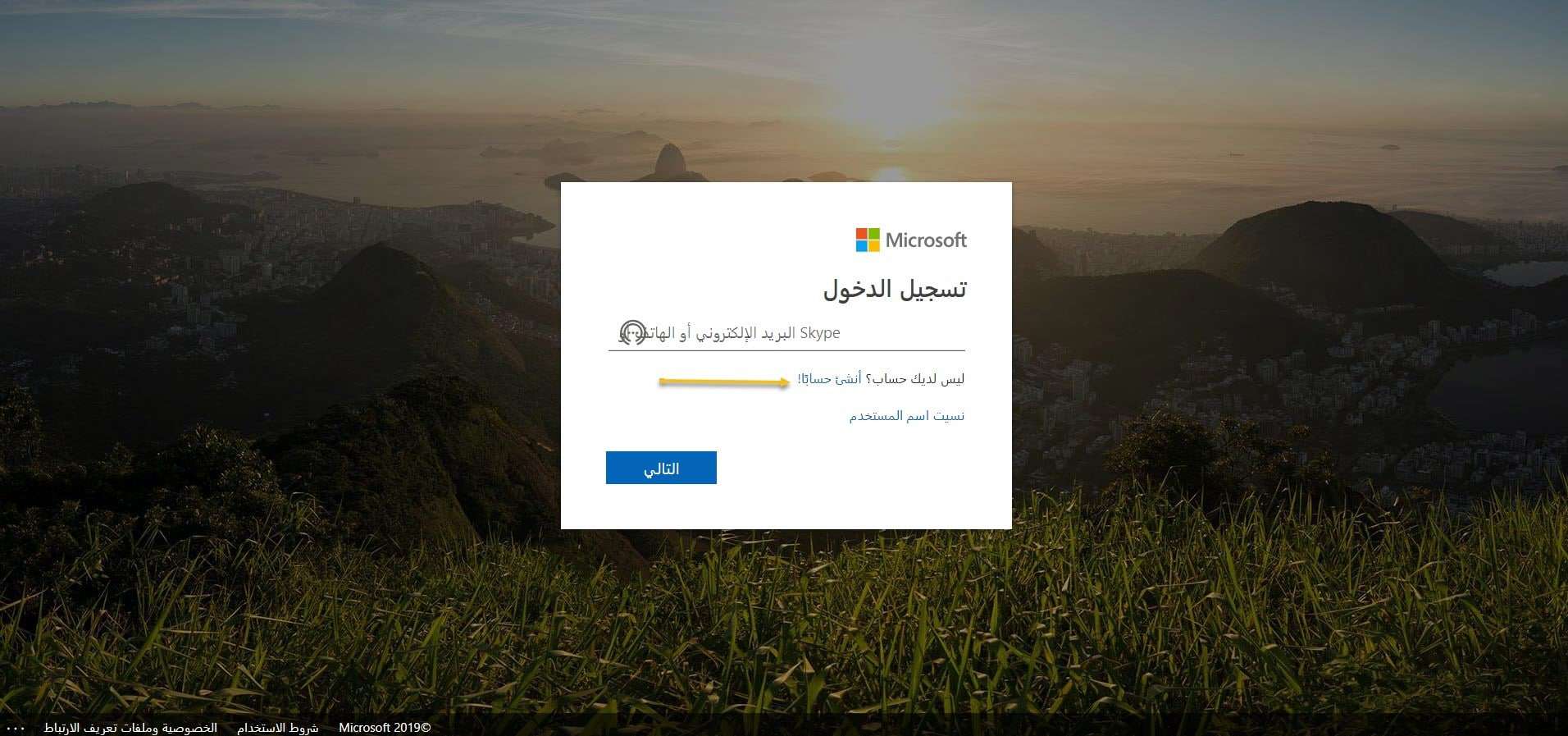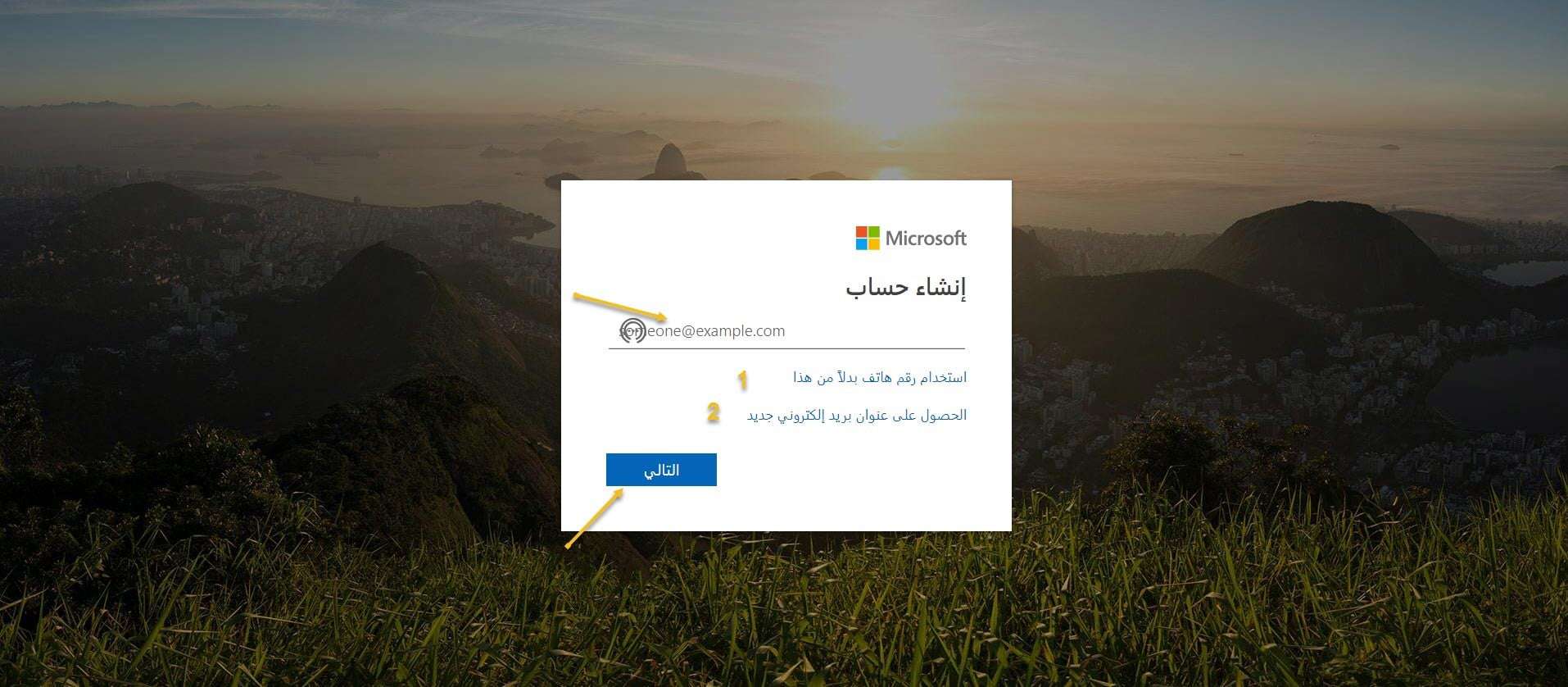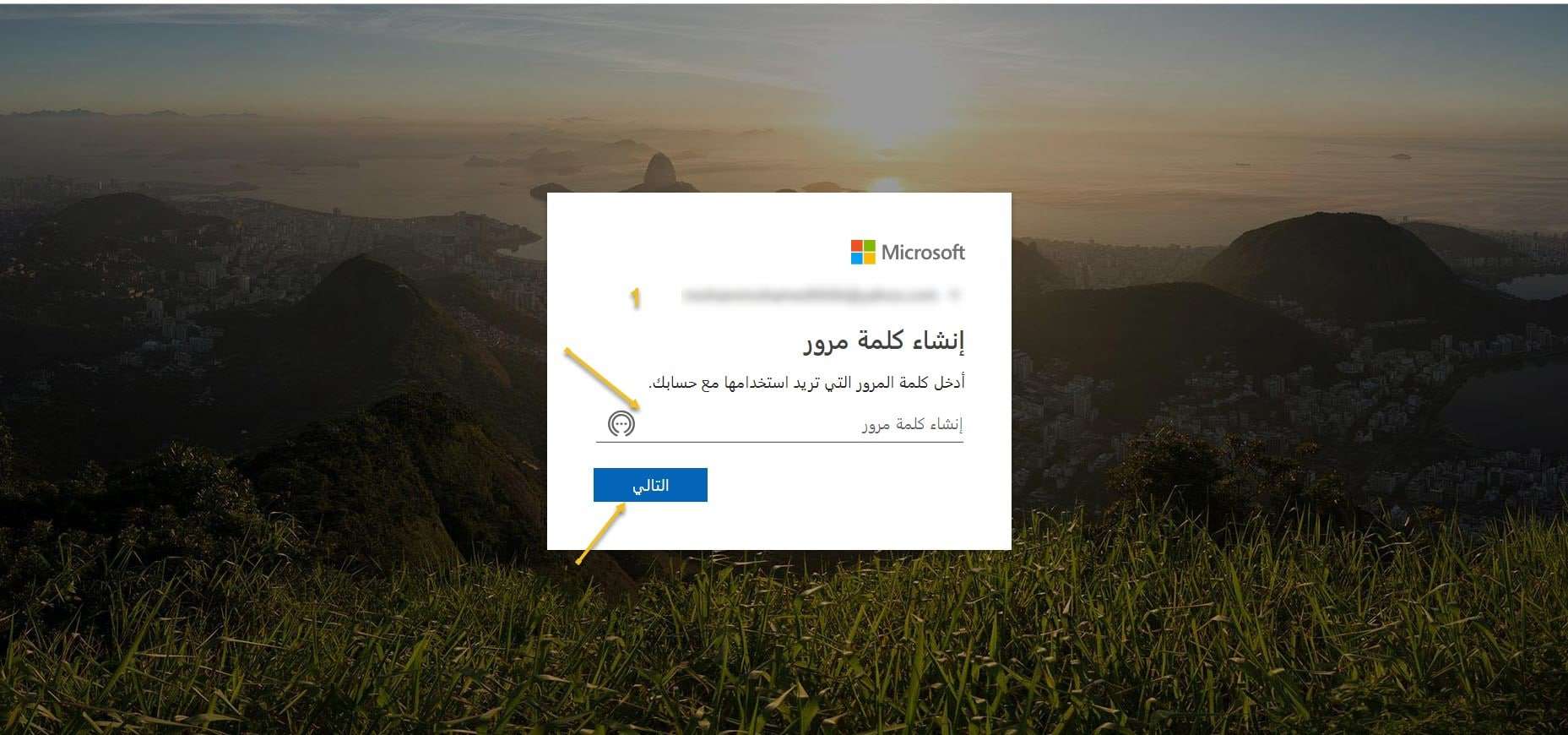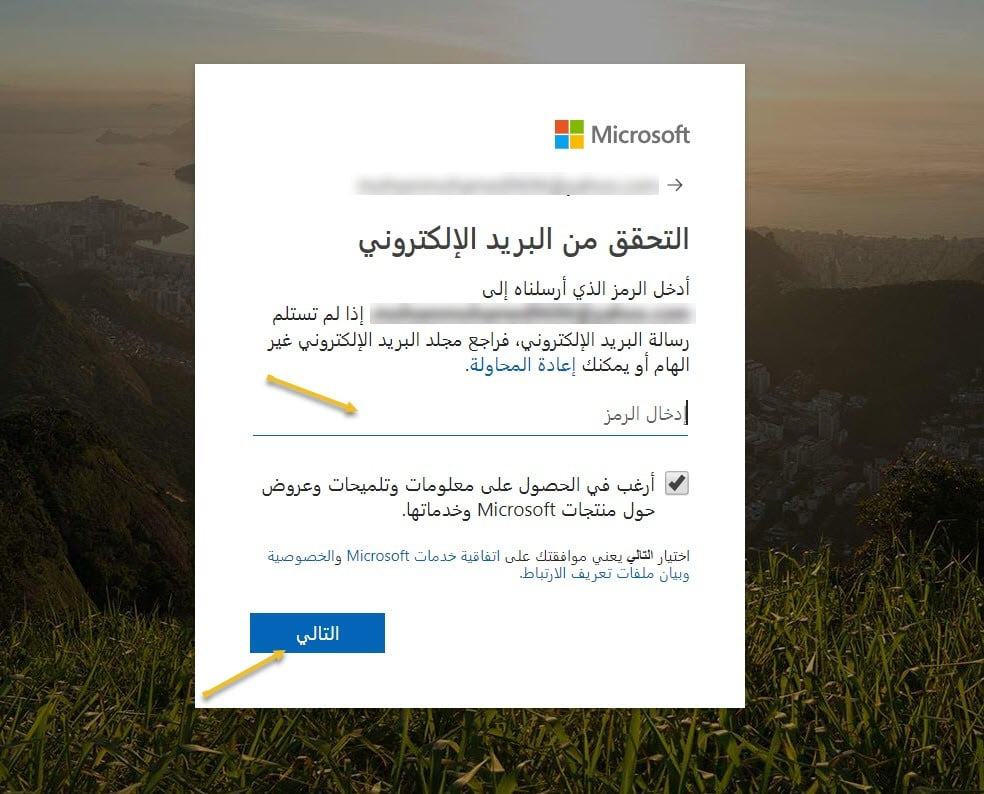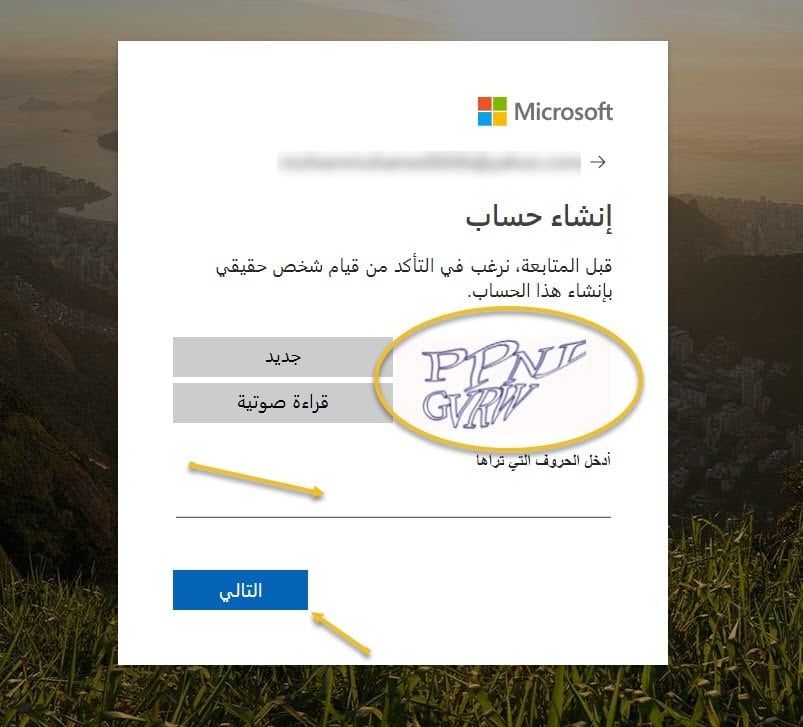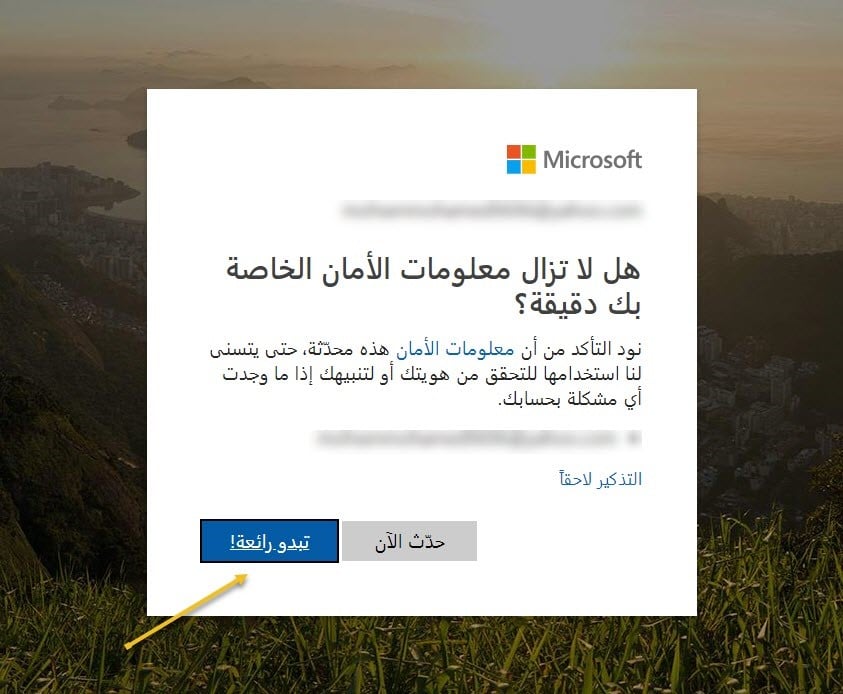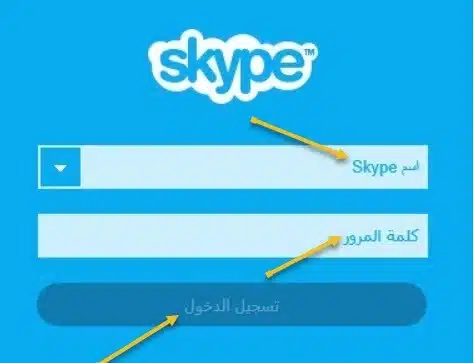초보자를 위한 Skype 계정 만드는 방법, 사진과 함께 단계별 설명
نقل
이 앱 신고
관련 앱
죄송합니다
전 세계에서 귀하와 같은 Skype 사용자와 대화할 수 있는 프로그램을 찾고 계시다면, 이 문서에서는 다음 방법에 대한 단계를 소개하겠습니다. 스카이프 계정 만들기 Skype: 단계별 사진을 통해 기사를 끝까지 따라가보세요.
스카이프 소개
بعد 스카이프 계정 만들기 Skype: Skype를 사용하는 전 세계 수백만 명의 사람들과 음성 또는 영상 대화를 할 수 있으며, 무엇보다도 이 서비스가 무료로 제공된다는 점입니다.
또한 프로그램에서 인스턴트 메시지를 보내고 받을 수 있으며, 이 기사에서 배우게 될 기타 이점과 다른 사람들과 프로그램을 공유할 수도 있습니다.
Skype 계정 생성의 장점
- 무료 음성 및 화상 통화를 해보세요: 이 프로그램을 사용하면 프로그램의 다른 사용자와 완전 무료로 음성 및 영상 통화를 할 수 있습니다.
- 아랍어를 지원합니다: 아랍어를 지원하지 않는 특정 프로그램을 사용하는 데 문제가 발생하더라도 Skype는 아랍어를 완벽하게 지원하므로 걱정할 필요가 없습니다.
- 사용의 용이성: 이 프로그램은 사용하기가 복잡하거나 어렵지 않습니다. 이는 전 세계 수백만 명이 사용할 예정이므로 전 세계 많은 사람들에게 확산되는 데 기여한 가장 중요한 장점 중 하나입니다.
- 쉽고 매끄러운 디자인: 이 프로그램은 멋지고 편안한 디자인으로 제공되므로 사용자로서 사용하는 동안 질리지 않을 만큼 편안하고 멋진 사용자 경험을 제공합니다.
- 다른 사람과 파일 및 메시지 교환: 이 프로그램을 사용하면 프로그램 사용자와 통신하거나 사진, 비디오 등 파일을 교환할 수 있습니다.
- 이 프로그램은 무료입니다: 이 프로그램은 대부분의 기능을 완전히 무료로 제공합니다.
Skype 계정 생성의 단점
- 완전 무료는 아님: بعد 스카이프 계정 만들기 Skype: 이 프로그램은 "Skype" 계정이 있는 다른 사람과 통화하는 경우 무료로 음성 및 영상 통화를 할 수 있는 기능을 제공합니다. 그러나 유선 전화 또는 휴대폰 번호로 전화하는 경우 통화에 요금이 부과됩니다. 지역 전화이거나 유선 전화입니다.
단계와 사진으로 Skype 계정을 만드는 방법
우리는 방법을 찾았습니다 스카이프 계정 만들기 Skype: 다음과 같이 사진과 함께 단계별로 무료로 제공됩니다.
- Skype 프로그램은 Microsoft 웹사이트와 제휴되어 있으므로 "Skype" 또는 OneDrive와 같은 다른 "Microsoft" 서비스에 액세스하려면 "Microsoft" 웹사이트에 계정을 만들어야 합니다. 제한된.
우리는 다음 링크를 입력합니다 https://login.live.com/ 위 이미지와 같은 메뉴가 나타나는데, “Create your account”라는 단어를 클릭합니다.
- 빈 필드에 자신의 이메일 계정(Yahoo 계정 및 Gmail 계정 등)을 입력합니다.
없는 경우 위 이미지의 옵션 1번을 클릭하여 이메일 대신 전화를 사용하여 신원을 확인하거나 옵션 2번을 클릭하여 새 이메일 계정(개인이 소유한 Outlook 계정)을 만들 수 있습니다. 마이크로소프트).
그런 다음 나머지 단계를 정상적으로 완료합니다.
- 빈 상자에 계정의 비밀번호를 입력하고 “다음”을 클릭합니다.
- 입력한 이메일로 코드가 전송됩니다. 이메일로 이동하여(휴대전화를 사용하여 등록한 경우 휴대전화로 전송됩니다) 빈 칸에 입력하고 “다음”을 클릭하세요.
- 빈 필드에 우리 앞에 나타나는 문자를 입력하고 “다음”을 클릭합니다.
- 계속하려면 “멋져요”를 클릭하세요.
- 이제 Microsoft 계정이 생겼으며, 위 상자에 해당 계정을 입력하시면 정상적으로 Skype 서비스에 접속하여 서비스의 모든 혜택을 누리실 수 있습니다.
직접 링크를 통해 Skype를 무료로 다운로드하세요.